音响插到电脑哪个孔 台式电脑音响线接口类型介绍
音响插到电脑哪个孔,在现代社会中电脑已经成为了我们生活中不可或缺的一部分,随着科技的不断进步,人们对于电脑的需求也越来越高。音响作为电脑的重要配件之一,为我们带来了更加优质的音频体验。很多人却不清楚该如何正确地将音响插到电脑上。究竟是插到哪个孔?台式电脑的音响线接口又有哪些类型呢?接下来我们将为大家详细介绍一下。
具体步骤:
1.我们看到音响设备自带有两个插口,一个是USB插头,一个是金属插头,如图。

2.我们现在找到主机的后面,有三个圆形插口。其中中间的嫩绿色插口就是音频输出的插口,如图。

3.我们现在把圆形插头,插在中间圆形插口上,如图。

4.另外把USB插口插在主机后面任意一个USB插口上,如图。

5.现在我们回到显示器前,会看到有提示。选择输入设备类型,我们选择前喇叭,点击确定。
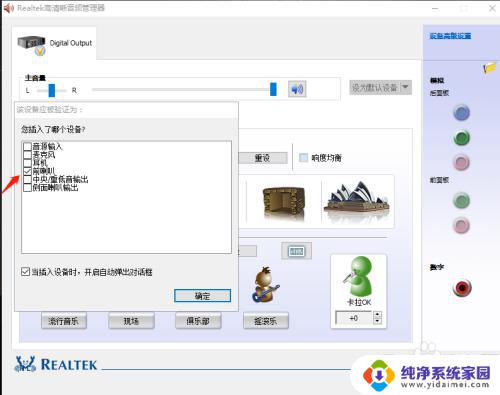
6.接着设置音响效果,然后点击确定,如图。
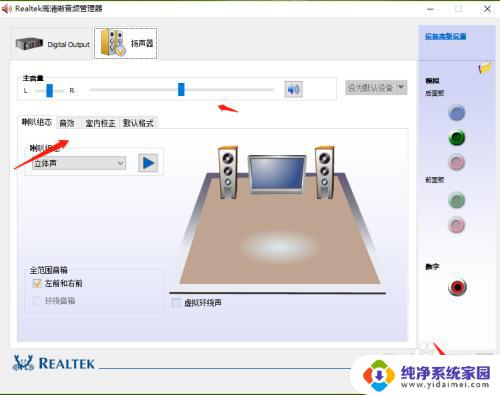
7.最后我们打开音响开关,看到音响设备已灯已经亮了。并且可以正常输出声音了,如图。

8.并且我们可以在在电脑硬件设备里看到音响设备,如图。
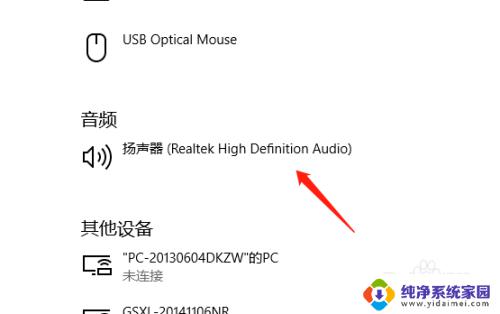
以上是有关于音响插入电脑应该插在哪个孔的全部内容,如果您遇到相同的情况,您可以按照小编提供的方法来解决问题。















